
- Home
- Service VPN
- VPN Netflix.
Le meilleur VPN pour Netflix en 2024Le meilleur VPN pour Netflix en 2025
ExpressVPN est le meilleur VPN Netflix, offrant un accès rapide, fiable et sécurisé à la plateforme. Vous pouvez débloquer Netflix sur des réseaux restreints, regarder sur vos appareils préférés et diffuser aussi longtemps que vous le souhaitez. Essayez-le dès aujourd'hui avec une garantie 30 jours satisfait ou remboursé.
Comment utiliser un VPN pour regarder Netflix
Étape 3

Connectez-vous à Netflix et diffusez autant que vous le souhaitez avec une bande passante illimitée
Avec ExpressVPN, vous pouvez regarder des films et des séries Netflix en HD

Où Netflix est-il disponible ?
Vous pouvez regarder Netflix dans plus de 190 pays, y compris le Canada, les États-Unis, le Royaume-Uni, le Japon et l'Inde. Il n'est pas disponible en Chine, en Crimée, en Corée du Nord, en Russie ou en Syrie.
En raison d'accords de licence, certaines émissions et certains films ne sont disponibles que dans certaines régions. Alors que les originaux de Netflix appartiennent à Netflix et sont disponibles partout, les émissions sous licence ne le sont pas. En effet, les droits sur les émissions sous licence sont détenus par différents studios de cinéma et de télévision, et Netflix doit négocier ces droits pour diffuser une émission dans un certain endroit.
Pourquoi utiliser ExpressVPN pour Netflix
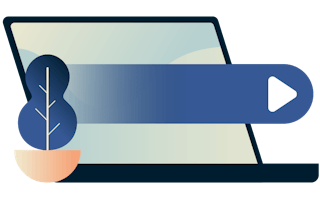
Avec ExpressVPN, vous pouvez tirer le meilleur parti de votre abonnement Netflix. Que vous souhaitiez diffuser sur n'importe quel réseau ou éviter le bridage des FAI basé sur l'activité, ExpressVPN résout les problèmes de streaming et améliore votre expérience.
Accédez à un réseau de serveurs mondial. ExpressVPN possède des serveurs dans 105 pays à travers le monde. Cela signifie que vous pouvez toujours vous connecter à un serveur à proximité et diffuser sur n'importe quel réseau, même sur un Wi-Fi restreint au travail ou à l'école.
Profitez d'une connectivité ultra-rapide. Propulsé par notre technologie de nouvelle génération, Lightway, ExpressVPN est incroyablement rapide. De plus, nous ne vous ralentirons jamais et ne limiterons jamais votre bande passante, vous pouvez donc diffuser autant que vous le souhaitez.
Contournez le bridage des FAI. Les FAI limitent parfois votre bande passante juste parce que vous diffusez, ce qui cause des vitesses lentes et une mauvaise qualité vidéo. ExpressVPN cache votre activité, arrêtant le bridage basé sur l'activité afin que vous puissiez diffuser à des vitesses optimales.
Obtenez de l'aide à tout moment. Votre VPN Netflix ne fonctionne pas ? Vous avez une question sur l'installation ? Notre Support client est disponible pour vous aider 24h/24 et 7j/7.
Téléchargez un VPN pour Netflix sur tous vos appareils
ExpressVPN offre des applis faciles à configurer pour chaque plateforme populaire, vous permettant de télécharger un VPN sur tous vos appareils et de connecter jusqu'à huit en même temps.
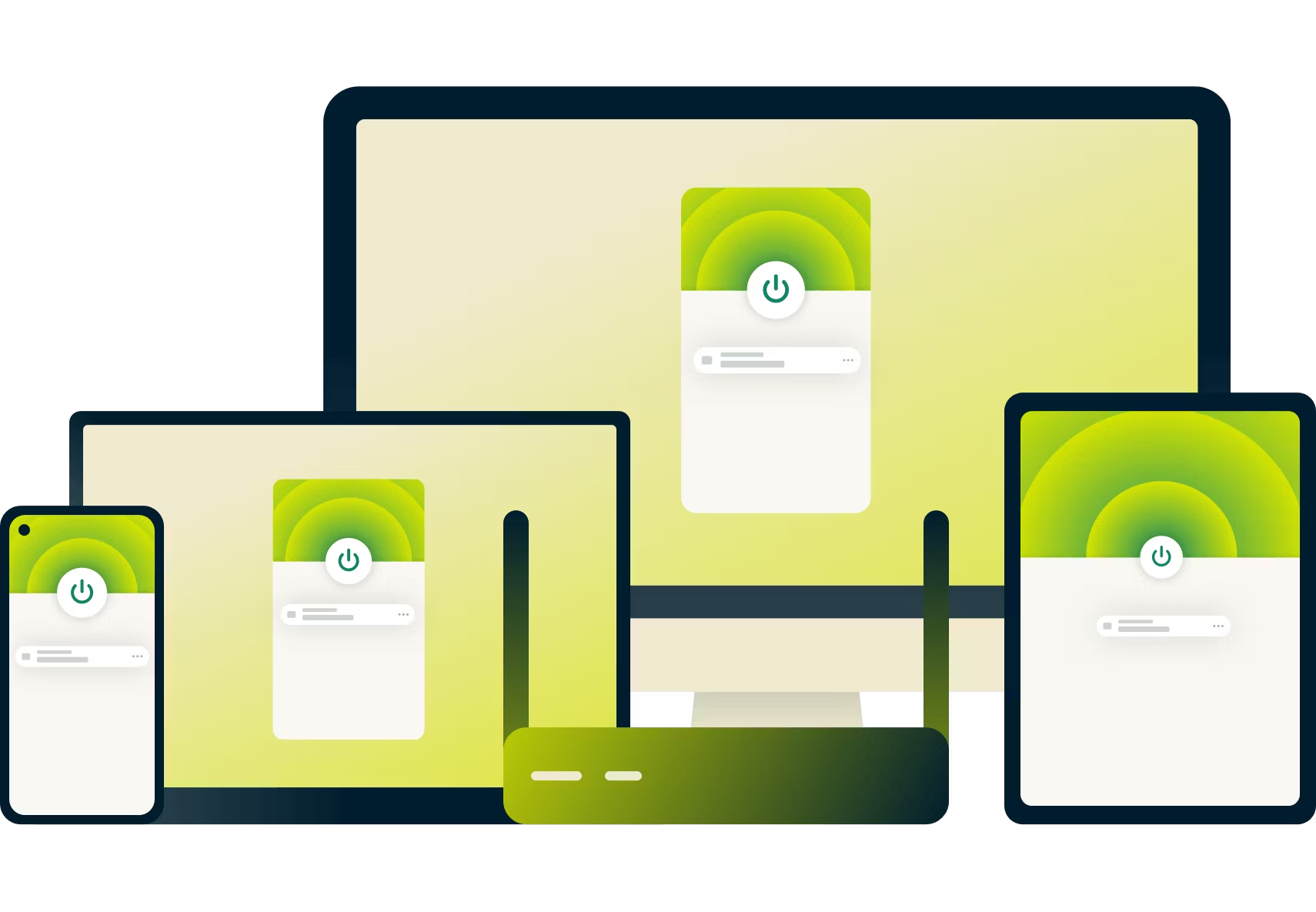
Regardez vos émissions préférées sur Netflix avec un VPN
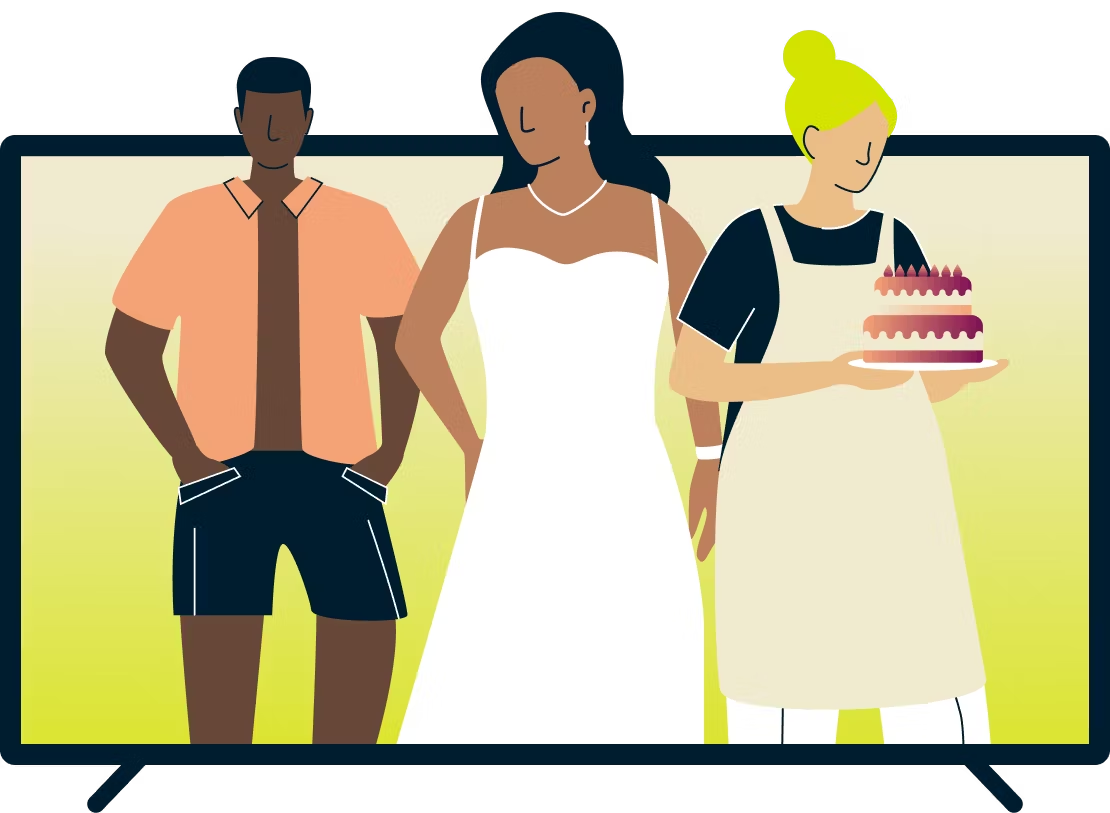
Netflix offre de tout, des émissions de téléréalité aux movies primés. Vous y trouverez des émissions à succès couvrant tous les genres, comme Ginny & Georgia, Squid Game, et Love Is Blind. La sélection de films offre la même variété, y compris des films d'action, des comédies romantiques, des drames, des films de science-fiction, et plus encore.
Il y a aussi une grande variété d'originaux Netflix, comme Ozark et The Perfect Couple. Et si vous préférez les documentaires, vous trouverez une large gamme d'options couvrant tout, du vrai crime aux sports.
Pourquoi les programmes sur Netflix diffèrent selon les pays
Alors que les originaux de Netflix appartiennent à Netflix et sont disponibles partout, les émissions sous licence ne le sont pas. En effet, les droits sur les émissions sous licence sont détenus par différents studios de cinéma et de télévision, et Netflix doit négocier ces droits pour diffuser une émission dans un certain endroit.
En effet, les droits sur les émissions sous licence sont détenus par différents studios de cinéma et de télévision, et Netflix doit négocier ces droits pour diffuser une émission dans un certain endroit. Cela s'explique par le fait que les droits des émissions sous licence sont détenus par différents studios de cinéma et de télévision, et Netflix doit négocier ces droits pour diffuser une émission dans une certaine localisation.
ExpressVPN est un service VPN qui n'est pas destiné à une utilisation visant à porter atteinte aux droits d'auteur. ExpressVPN n'est pas sponsorisé ou soutenu et n'est affilié à Netflix en aucune manière. Pour plus d'informations, veuillez lire les conditions de service d'ExpressVPN et les conditions d'utilisation de Netflix. Il ne doit pas être utilisé comme moyen visant à porter atteinte aux droits d'auteur. Nous ne pouvons ni voir ni contrôler ce que vous faites lorsque vous vous connectez à notre service, vous êtes donc tenu de vous conformer à nos conditions de service, aux conditions de votre fournisseur de contenu et à toutes les lois applicables.
Les VPN gratuits fonctionnent-ils avec Netflix ?
Bien que les VPN gratuits puissent sembler attrayants pour Netflix, ils entraînent souvent des frustrations en raison de codes d'erreur fréquents, de limites de bande passante entraînant une mauvaise qualité vidéo, et de serveurs surchargés provoquant des mises en mémoire tampon et des décalages.
ExpressVPN est le meilleur VPN pour Netflix. Offrant une expérience de streaming supérieure grâce à un réseau étendu de serveurs dans 105 pays, offrant un accès rapide, fiable et sécurisé à Netflix. Avec une bande passante illimitée et un chiffrement robuste, vous pouvez profiter de vos émissions préférées sans interruptions sur n'importe quel réseau, partout, tout en préservant la confidentialité de votre activité en ligne.
| Express VPNExpressVPN ne surveille pas et n'enregistre aucun site que vous consultez. | La plupart des VPN gratuits | |
|---|---|---|
Limite mensuelle de données |
Illimitée |
10 Go |
Nombre de pays avec des serveurs |
105 |
|
Support client |
24/7 par messagerie instantanée (tchat) |
|
Appareils compatibles |
Tous les appareils populaires |
Ordinateur et mobile |
Surveillance en ligne |
Jamais |
Peut-être |
Connexions simultanées |
8 |
1 |
Protocole VPN personnalisé |
Lightway |
Aucun |
FAQ VPN Netflix
Oui, dans une certaine mesure. Il existe une interdiction limitée des VPN pour Netflix, qui interdit l'utilisation des VPN pour les abonnements soutenus par la publicité et les événements en direct. Si vous avez un abonnement de niveau supérieur et que Netflix détecte votre VPN, il ne vous montrera que le contenu dont il détient les droits mondiaux, comme Stranger Things. À la recherche du meilleur VPN pour Netflix ? Essayez ExpressVPN pour un accès fiable et rapide à Netflix.
Pour la plupart, c'est légal puisque les VPN sont autorisés dans la plupart des pays où Netflix est disponible. Il existe quelques pays où les VPN sont illégaux, notamment la Biélorussie, l'Iran, la Corée du Nord et le Turkménistan. Il est toujours préférable de vérifier les lois dans votre région pour vous assurer que vous les respectez.
Netflix fonctionne mieux lorsque vous vous connectez via la localisation de serveur géographiquement la plus proche de vous. Par exemple, si vous habitez aux États-Unis, utilisez le serveur américain localisation de serveur pour accéder à Netflix.
La bibliothèque de contenu de chaque pays est unique, donc c'est difficile à dire. La version US dispose d'une vaste bibliothèque avec de nombreux favoris américains, tels que House of Cards. La bibliothèque de contenu du Japon propose une vaste gamme d'émissions et de films japonais, y compris des animes. La bibliothèque indienne a la note moyenne la plus élevée par le public sur IMDB, compte tenu de la taille de sa bibliothèque, ce qui signifie qu'elle propose une variété de contenu de haute qualité.
Si vous êtes sur un navigateur, effacez vos cookies et votre cache, utilisez le mode incognito ou passez à un autre navigateur, puis réessayez Netflix. Si le problème persiste, essayez de vous connecter à différents serveurs sur le réseau de votre VPN. Si vous recevez toujours le message d'erreur, il est temps de passer à ExpressVPN, qui est optimisé pour le streaming et offre un accès facile et fiable à Netflix.
Essayez le meilleur VPN pour Netflix
Profitez de notre garantie 30 jours satisfait ou remboursé :
Si vous n'êtes pas satisfait de votre utilisation d'ExpressVPN pour regarder Netflix, quelle que soit la raison, contactez le service client sous 30 jours et obtenez un remboursement intégral, sans condition.

